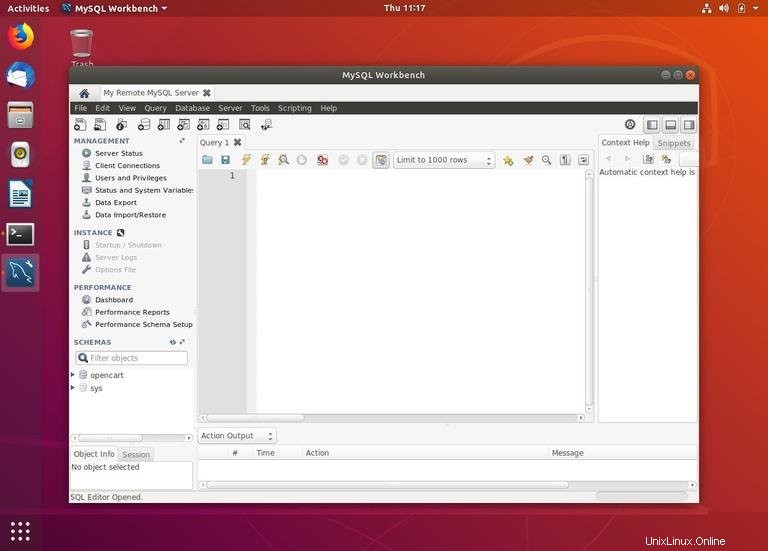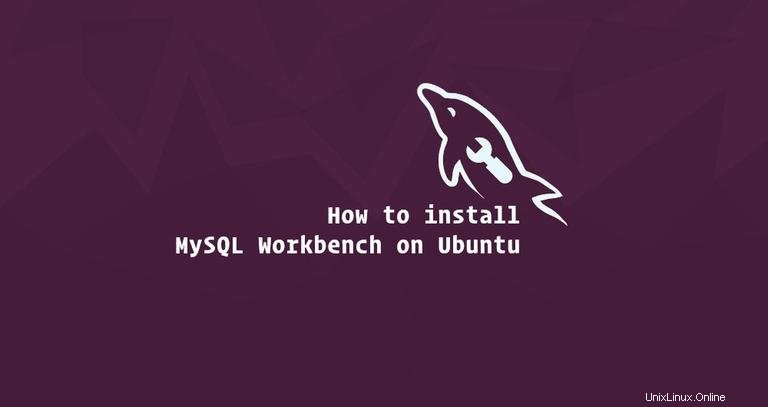
MySQL Workbenchは、MySQLデータベース管理者およびアーキテクト向けのクロスプラットフォームのグラフィカルアプリケーションです。これには、データベースとユーザーの管理、SQLクエリの作成と実行、サーバーの構成、バックアップの作成、移行の実行などのツールが含まれています。
このチュートリアルでは、Ubuntu18.04にMySQLWorkbenchをインストールして使用する方法を示します。同じ手順がUbuntu16.04と、Linux Mint、Kubuntu、ElementaryOSなどのUbuntuベースのディストリビューションにも当てはまります。
前提条件#
このチュートリアルを続行する前に、sudo権限を持つユーザーとしてログインしていることを確認してください。
MySQLWorkbenchをUbuntuにインストールするのは非常に簡単なプロセスです。パッケージインデックスを更新し、MySQLWorkbenchパッケージをインストールします。
Ubuntuのデフォルトリポジトリで利用可能なMySQLWorkbenchパッケージは、常に最新バージョンであるとは限りません。sudo apt updatesudo apt install mysql-workbench
MySQL Workbenchの起動#
MySQL WorkbenchがUbuntuシステムにインストールされたので、コマンドラインからmysql-workbenchと入力して起動できます。 または、MySQL Workbenchアイコンをクリックします(Activities -> MySQL Workbench 。
MySQL Workbenchを初めて起動すると、次のようなウィンドウが表示されます。
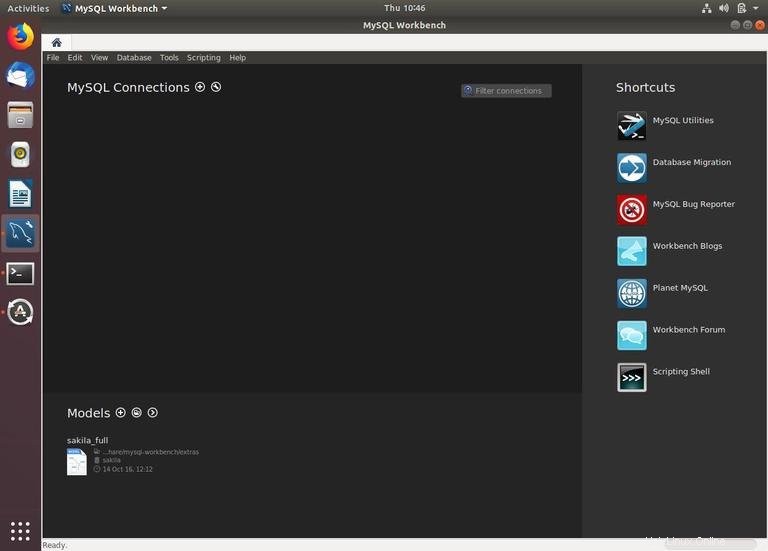
MySQL Workbenchの使用#
MySQL Workbenchの最も便利な機能の1つは、ローカルサーバーとリモートサーバーへのSSHトンネリングを簡単に構成できることです。このように、MySQLサーバーを外部に公開する必要はなく、リモートサーバーへのSSHアクセスのみが必要です。
新しい接続を追加するには、「MySQL接続」の横にある丸で囲んだプラス記号⊕をクリックします。
新しいウィンドウ「SetupNewConnectionform」が開きます。この例では、SSH経由でリモートサーバーに接続します。 [接続名]フィールドに意味のある名前を入力し、Standard TCP/IP over SSHを選択します [接続方法]ドロップダウンから。
- [SSHホスト名]に、サーバーのホスト名またはIPアドレスに続けてSSHポートを入力します。
- リモートの「SSHユーザー名」を入力します。認証には、ユーザーパスワードまたはSSHキーのいずれかを使用できます。
- 「MySQLホスト名」フィールドのデフォルト値(127.0.0.1)のままにします。
- [ユーザー名]フィールドと[パスワード]フィールドにリモートデータベースのログイン資格情報を入力します。
完了したら、[接続のテスト]ボタンをクリックします。
SSH経由でサーバーに接続するのが初めての場合は、「SSHサーバーのフィンガープリントがありません」などのメッセージが表示されるので、「続行」をクリックします。
テストが成功すると、次のように表示されます。
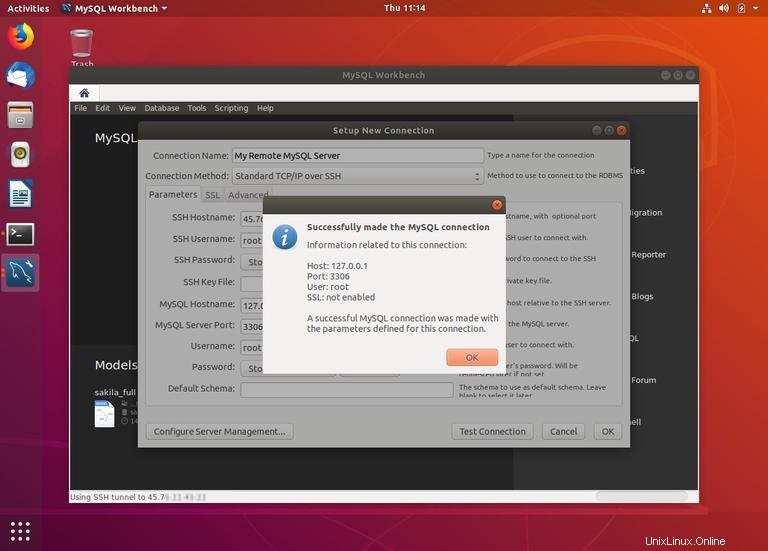
新しい接続は、MySQLWorkbenchのスタートページに表示されます。ダブルクリックして接続します。
接続したら、スキーマセクションにすべてのデータベースのリストを含めると、次のようになります。